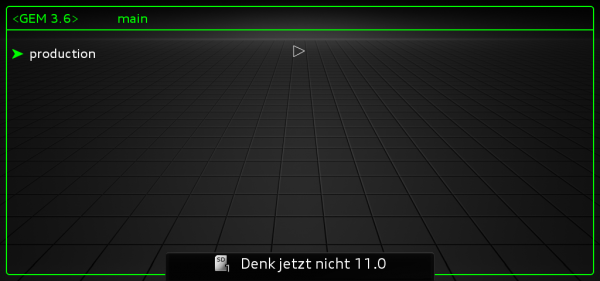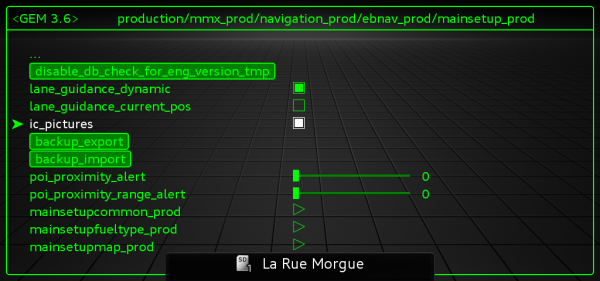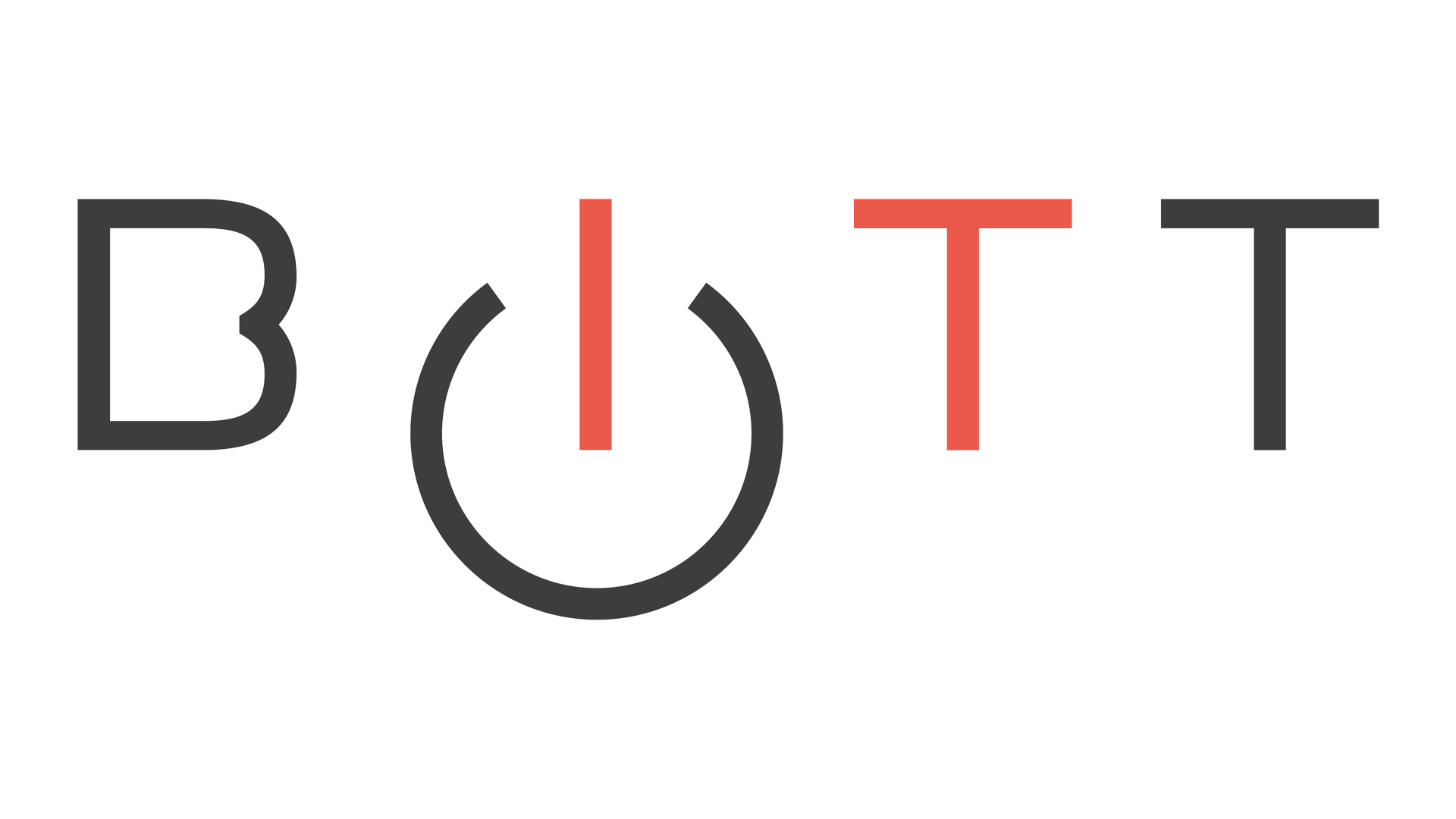Hidden Menü aktivieren: Unterschied zwischen den Versionen
Aus Audi Coding Wiki
K |
(→Aktivierung Hidden Menü A4 B9) |
||
| (5 dazwischenliegende Versionen von einem anderen Benutzer werden nicht angezeigt) | |||
| Zeile 1: | Zeile 1: | ||
| − | Aktivierung Hidden Menü A4 B9 | + | === Aktivierung Hidden Menü A4 B9 === |
| + | Die Freischaltung des Hidden Menü, auch Green Menü genannt, muss einmalig Codiert werden. | ||
Mit VCP STG 5F öffnen | Mit VCP STG 5F öffnen | ||
| − | Diagnose Session von "Standard Diagnose" auf "Engineer Mode" stellen (sonst kommt beim Codieren ein Fehler) | + | Diagnose Session von "Standard Diagnose" auf "Engineer Mode" stellen (sonst kommt ein beim Codieren ein Fehler) |
Punkt Anpassung öffnen, A4 B9 auswählen | Punkt Anpassung öffnen, A4 B9 auswählen | ||
Nummer 45, ID 9279, "Entwicklermodus" | Nummer 45, ID 9279, "Entwicklermodus" | ||
| Zeile 9: | Zeile 10: | ||
Dann MMI-Reset (Tasten NAV/MAP (oder CAR) + DrehDrückschalter + RADIO Drücken) | Dann MMI-Reset (Tasten NAV/MAP (oder CAR) + DrehDrückschalter + RADIO Drücken) | ||
| − | + | Mit VCDS STG 5F öffnen | |
| − | + | 1. Zugangscode: S12345 | |
| + | 2. Gehe auf Anpassung [10] | ||
| + | 3. Wähle IDE02122-Entwicklertestmodus aus | ||
| + | 4. Setze ihn auf aktiv | ||
| + | 5. Neustart MIB UNIT → Drücke den AN/AUS-Knopf für 30 Sekunden | ||
| − | Hidden-Menü öffnen mit NAV/MAP (oder CAR) + | + | === Aufrufen des Hidden Menüs === |
| + | Hidden-Menü öffnen mit NAV/MAP (oder CAR) + RADIO. Dabei erst NAV/MAP (oder CAR) drücken und gedrückt halten, dann RADIO zusätzlich Drücken und ca. 5 Sekunden warten. Dann erscheint "Green Menu Loading....". | ||
| + | |||
| + | === Bilder === | ||
| + | [[Datei:A4-Hidden-Menu.png|600x600px|Aufgerufenes Hidden Menü]] | ||
| + | |||
| + | [[Datei:A4-Hidden-Menu2.png|600x600px|Aufgerufenes Hidden Menü]] | ||
| + | |||
| + | === Was kann man im Hidden Menü alles machen? === | ||
| + | * [[Screenshots|Screenshots]] Exportieren | ||
| + | * Viele Statusinfos sind abfragbar, GPS-Status, etc | ||
| + | * GPS Geschwindigkeit (production/mmx_prod/navigation_prod/ebnav_prod/gps-info_prod) | ||
| + | * Deaktivieren Loudness (klingt dann sehr doof) | ||
| + | * Einstellen, ab welcher Zeitersparnis das Navi die Route neu-berechnen soll bei Stau (steht Default auf bei mehr als 4 Minuten) | ||
| + | * "additional map cursor" zeigt im Navi neben dem Normalen Pfeil einen Grünen Pfeil für die letzte GPS-Position und einen Roten für die errechnete Koppelnavigation. | ||
| + | * Navi-Zoom-Verhalten | ||
| + | * Abschaltzeiten des MMIs (Autokino) | ||
| + | |||
| + | === Siehe auch === | ||
| + | * [[Engineering_Menü|Engineering Menü]] | ||
| + | * [[Screenshots]] | ||
Aktuelle Version vom 20. Januar 2021, 16:29 Uhr
Inhaltsverzeichnis
Aktivierung Hidden Menü A4 B9[Bearbeiten]
Die Freischaltung des Hidden Menü, auch Green Menü genannt, muss einmalig Codiert werden.
Mit VCP STG 5F öffnen Diagnose Session von "Standard Diagnose" auf "Engineer Mode" stellen (sonst kommt ein beim Codieren ein Fehler) Punkt Anpassung öffnen, A4 B9 auswählen Nummer 45, ID 9279, "Entwicklermodus" auf aktiviert setzen Codieren "Start" Dann MMI-Reset (Tasten NAV/MAP (oder CAR) + DrehDrückschalter + RADIO Drücken)
Mit VCDS STG 5F öffnen 1. Zugangscode: S12345 2. Gehe auf Anpassung [10] 3. Wähle IDE02122-Entwicklertestmodus aus 4. Setze ihn auf aktiv 5. Neustart MIB UNIT → Drücke den AN/AUS-Knopf für 30 Sekunden
Aufrufen des Hidden Menüs[Bearbeiten]
Hidden-Menü öffnen mit NAV/MAP (oder CAR) + RADIO. Dabei erst NAV/MAP (oder CAR) drücken und gedrückt halten, dann RADIO zusätzlich Drücken und ca. 5 Sekunden warten. Dann erscheint "Green Menu Loading....".
Bilder[Bearbeiten]
Was kann man im Hidden Menü alles machen?[Bearbeiten]
- Screenshots Exportieren
- Viele Statusinfos sind abfragbar, GPS-Status, etc
- GPS Geschwindigkeit (production/mmx_prod/navigation_prod/ebnav_prod/gps-info_prod)
- Deaktivieren Loudness (klingt dann sehr doof)
- Einstellen, ab welcher Zeitersparnis das Navi die Route neu-berechnen soll bei Stau (steht Default auf bei mehr als 4 Minuten)
- "additional map cursor" zeigt im Navi neben dem Normalen Pfeil einen Grünen Pfeil für die letzte GPS-Position und einen Roten für die errechnete Koppelnavigation.
- Navi-Zoom-Verhalten
- Abschaltzeiten des MMIs (Autokino)